-
图文教你 win7系统磁盘管理提示分区失败的过程
- 发布日期:2021-02-16 04:47:03 作者:bag198技术 来 源:http://www.bag198.com
win7系统磁盘管理提示分区失败的问题司空见惯;不少人觉得win7系统磁盘管理提示分区失败其实并不严重,但是如何解决win7系统磁盘管理提示分区失败的问题,知道的人却不多;小编简单说两步,你就明白了;1、因为系统盘与2个隐藏分区不能动,一般选择删除D盘(这里E盘是空的,现以E盘为例),右键E盘,选择删除; 2、弹出“删除简单卷”对话框,选择“是”;就可以了。如果没太懂,请看下面win7系统磁盘管理提示分区失败的解决方法的更多介绍。
解决方法:
1、因为系统盘与2个隐藏分区不能动,一般选择删除D盘(这里E盘是空的,现以E盘为例),右键E盘,选择删除;

2、弹出“删除简单卷”对话框,选择“是”;
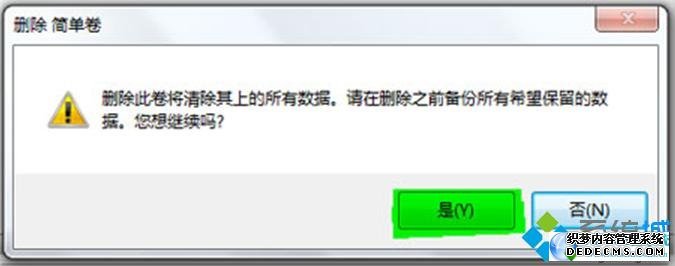
3、E盘删除后再次右键选择“新建简单卷”;
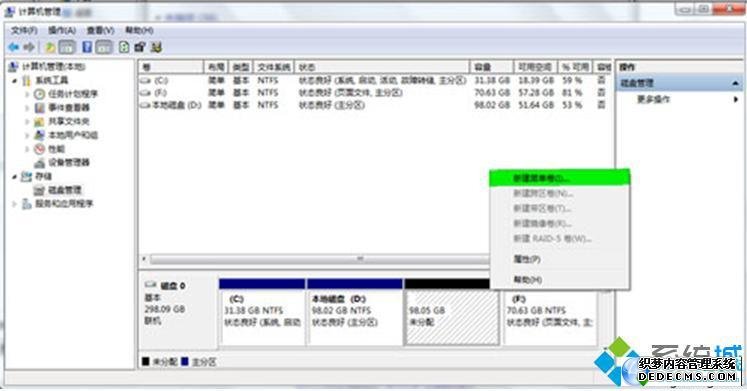
4、出现新建简单卷向导,点击“下一步”继续;

5、指定新建卷的碰盘大小,点击“下一步”继续;
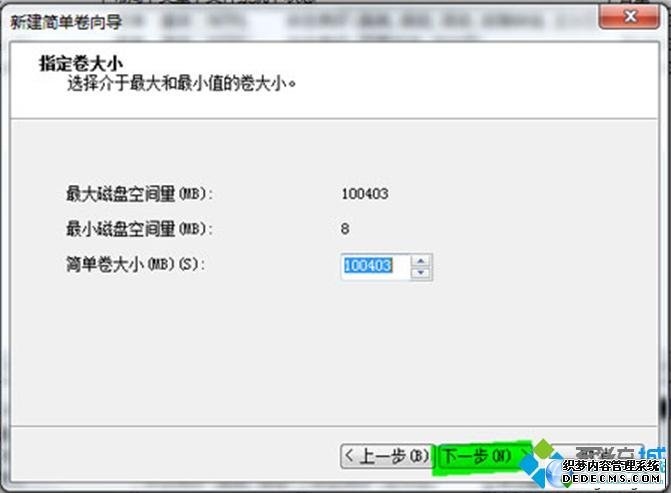
6、选择新建卷的驱动器号码,点击“下一步”继续;
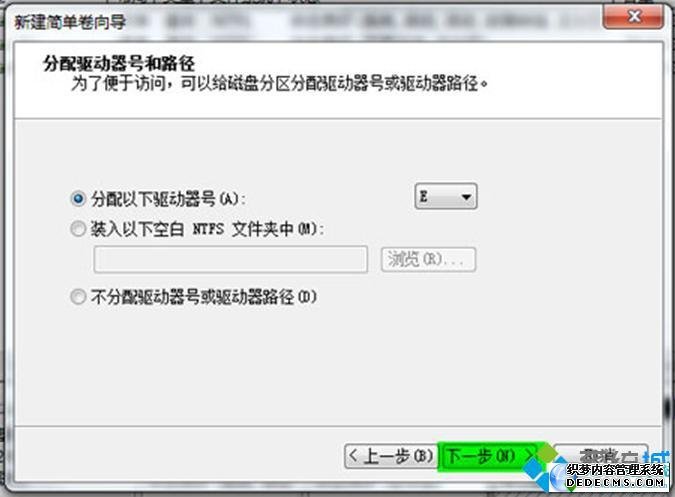
7、选择新建卷的格式化设置,点击“下一步”继续;
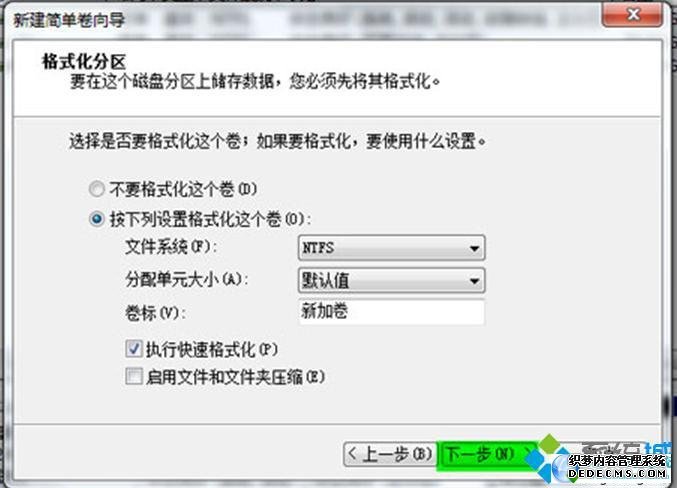
完成以上设置后点击“完成”即可。
以上就是小编为大家带来的win7系统磁盘管理提示分区失败的解决方法有碰到一样情况的用户们可以采取上面的方法来处理,不会的朋友赶快来学习一下吧。
 雨林木风 Ghost Win7 64位纯净版 v2019.06
雨林木风 Ghost Win7 64位纯净版 v2019.06 深度技术 Ghost Win7 64位纯净版 v2019.03
深度技术 Ghost Win7 64位纯净版 v2019.03